日志在写入Logstore之前,写入处理器可以对数据进行预处理,例如数据过滤、字段提取、字段扩展、数据脱敏等场景。本文介绍如何在日志服务控制台上管理写入处理器。
创建写入处理器
删除或修改写入处理器
在页签,查看已创建的处理器列表,您可以单击修改或者删除对目标写入处理器进行管理。
说明
如果写入处理器已与Logstore关联,修改配置后,新的设置将在1分钟内生效。此时,新产生的日志将在写入Logstore之前根据最新配置进行预处理。
如果关联的写入处理器被删除,新产生的日志不会进行预处理,Logstore直接写入原始数据。
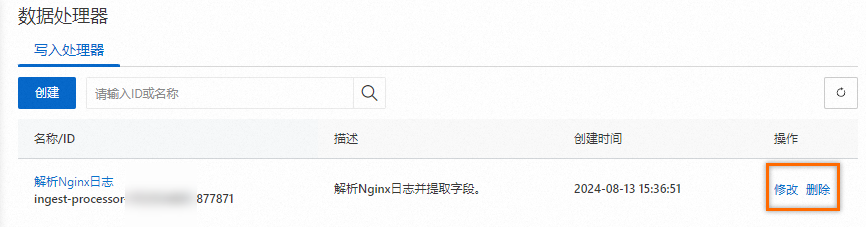
Logstore关联写入处理器
在目标Project页面,在右侧导航栏单击
 ,将鼠标悬浮在目标Logstore上,单击。
,将鼠标悬浮在目标Logstore上,单击。
在Logstore属性页面,单击右下角修改,在编辑状态下配置写入处理器,选择需要关联的写入处理器,然后单击右下角的保存。
说明关联写入处理器之后,会对新产生的日志生效,您需要等待1分钟左右。

Logstore取消关联写入处理器
在Logstore属性页面,单击右上角修改,在编辑模式单击 清空已配置的写入处理器,然后单击右上角的保存。
清空已配置的写入处理器,然后单击右上角的保存。
说明
Logstore取消关联写入处理器后,您需要等待1分钟左右,新产生的原始日志会直接写入到Logstore中。

该文章对您有帮助吗?

 > 修改
> 修改